ffmpeg.exe是适合音视频打造的转换工具。ffmpeg.exe电脑版采用先进的音视频编解码技术,可以进行不同格式的音频和视频文件的转换。ffmpeg.exe使用它来进行快速的视频截图和给视频加水印,音频转换、视频转换方面实用性贼高。
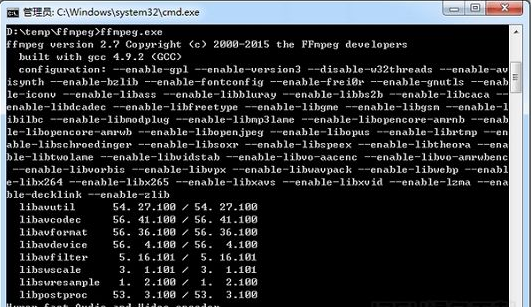

ffmpeg.exe
官方版人工检测,安全无毒
4.50MB
简体
WinAll
音频处理
130次
2023-11-17
7
软件介绍
ffmpeg.exe是适合音视频打造的转换工具。ffmpeg.exe电脑版采用先进的音视频编解码技术,可以进行不同格式的音频和视频文件的转换。ffmpeg.exe使用它来进行快速的视频截图和给视频加水印,音频转换、视频转换方面实用性贼高。
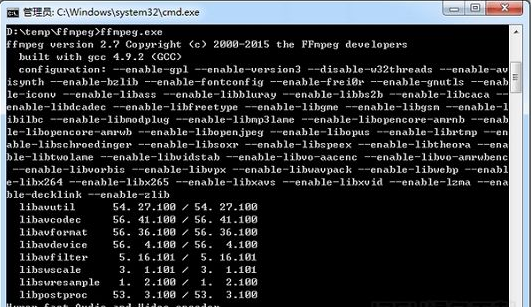
软件特色
1、音频转换(ffmpeg -i my_audio.wav my_audio.mp3-i)
2、视频转换(ffmpeg -i my_video.mpeg -s 500×500 my_video.flv-i)
3、从视频中截取图片
4、从视频中采集音频
5、创建截屏视频
6、用图片制作视频
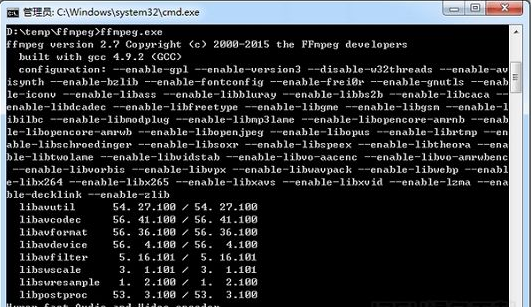
软件功能
转换成avi/asf
FLV向其它格式(avi(mpeg4)、asf、mpeg)转换的简易方法:(圆括号内必填,方括号内可选)
转换成wmv/asf
ffmpeg -i (要转换的flv文件完整路径) -f asf -vcodec (wmv1或wmv2) [-b 视频码率] -acodec mp3 [-ab 音频码率] (输出的asf/wmv文件完整路径)
转换成mpeg1
ffmpeg -i (要转换的flv文件完整路径) -f mpeg -vcodec mpeg1video [-b 视频码率] -acodec mp2 [-ab 音频码率] (输出的mpg文件完整路径)
转换成avi(msmpeg4)
ffmpeg -i (要转换的flv文件完整路径) -f avi -vcodec (msmpeg4或msmpeg4v1或msmpeg4v2) [-b 视频码率] -acodec mp3 [-ab 音频码率] (输出的avi文件完整路径)
使用方法
1 音频转换
ffmpeg -i my_audio.wav my_audio.mp3-i 后为要转换的音频文件,my_audio.mp3为目的音频文件
2 视频转换
ffmpeg -i my_video.mpeg -s 500×500 my_video.flv-i 后为源视频文件, -s 表示设置目标视频文件的分辨率 my_video.flv为目的视频文件
3 从视频中截取图片
ffmpeg -i test.mpg image%d.jpg默认1s截取25张图片,可以通过-r设置每秒截取的图片数量
-r fps 设置帧率,也就是每秒截取图片的数量(默认25)
ffmpeg -i test.mpg -r 1 image%d.jpg这样子每1s截取1张图片
还可以设置截取间隔,起止
-ss 设定时间位置,语法:hh:mm:ss[.xxx]
-t 时长:限制转码/捕获视频的时间,语法:hh:mm:ss[.xxx]
ffmpeg -i test.mpg -r 25 -ss 00:00:10 -t 00:00:05 images%05d.png在第10秒开始,以每秒截取25张图片的速度,截取5秒时长的图片
4 从视频中采集音频
ffmpeg -i video.avi -f mp3 audio.mp3-f 强制选择格式
ffmpeg -i video.avi -vn audio.mp3-vn 取消截取视频(也就是只输出音频文件)
5 创建截屏视频
ffmpeg -f x11grab -r 25 -s wxga -i :0.0 /tmp/outputFile.mpg0.0 是你X11 server的屏幕显示号吗,和DISPLAY一样样的.
此条命令以每秒25帧的速率来截取wxga屏幕视频,当然这里可以用-s 来设置视频分辨率,输出文件是/tmp/outputFile.mpg
6 用图片制作视频
ffmpeg -f image2 -i img%d.jpg /tmp/a.mpg
将`img001.jpg’, `img002.jpg'这种顺序排列的图片文件转制作为视频
7 从webcam中截取视频
ffmpeg -f video4linux2 -s 320x240 -i /dev/video0 out.mpg
同时截取音频和视频:
ffmpeg -f oss -i /dev/dsp -f video4linux2 -s 320x240 -i /dev/video0 out.mpg
/dev/video0为视频设备 /dev/dsp为音频设备
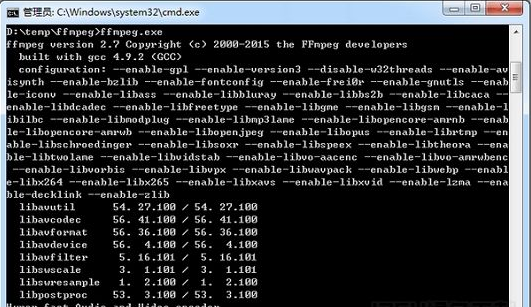
小编寄语
作为一款简单易上手的音频处理软件,ffmpeg.exe一直被用户广泛使用。飞速下载小编还为大家提供了其他几款音频处理软件的下载途径,如朗读女,千千音乐,SpleeterGUI,希望这些软件可以帮大家解决问题。

海量音乐等你来听
官方版 / 120MB
3.2W 2.7W 2024-07-11

超多曲库的音乐平台
v3.0.5 / 120MB
2.5W 1.2K 2024-11-15

腾讯出品音乐播放软件
官方渠道版21.96.0 / 120MB
1.8W 915 2025-12-09

国内领先的音频分享平台
v4.0.2 / 120MB
8.4K 421 2024-09-05

实用的音频转换工具
官方版 v1.7.9 / 120MB
6.9K 343 2024-05-27

知名弹幕式游戏视频直播软件
最新版 v9.1.1.0 / 120MB
6.6K 330 2025-12-15

无损音质正版在线试听音乐平台
最新版 v9.2.0.0 / 120MB
6.4K 321 2023-10-08
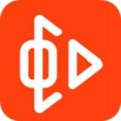
高品质音乐播放器
电脑版 v7.3.0.0 / 120MB
5.9K 294 2024-06-26

一站式个性化音乐服务平台
官方版9.5.0.0 / 120MB
5.8K 290 2025-09-23

专业的音效增强软件
官方版 v1.0.15 / 120MB
5.4K 272 2023-10-20